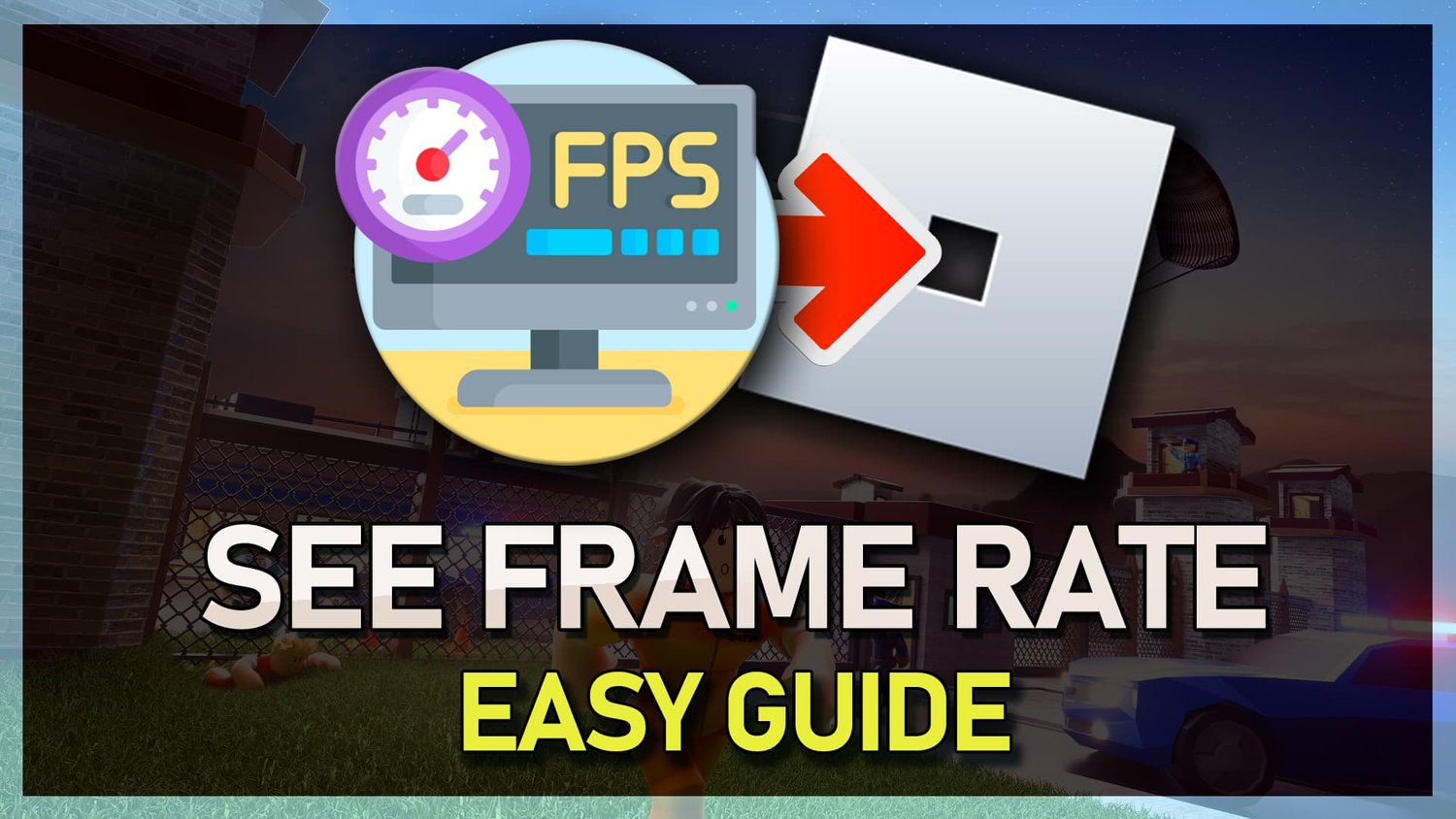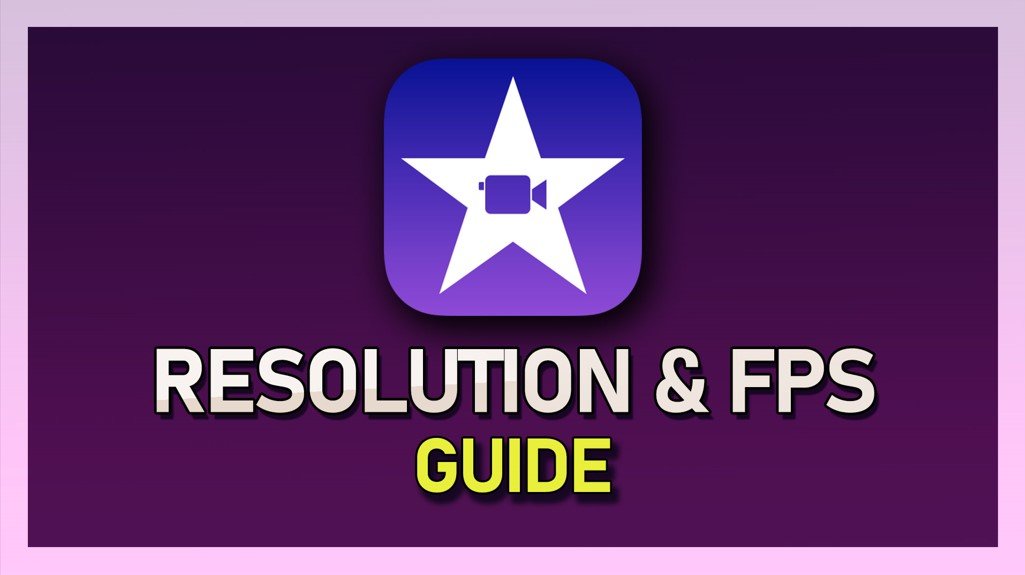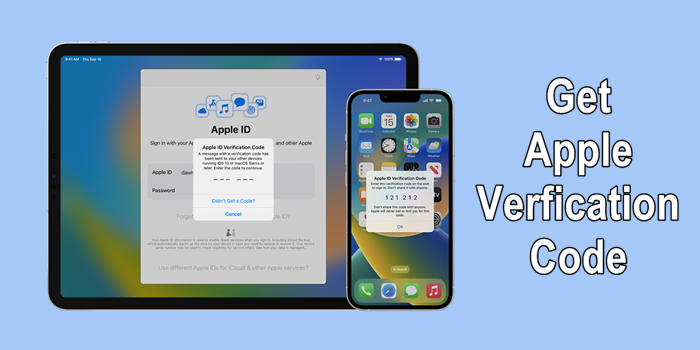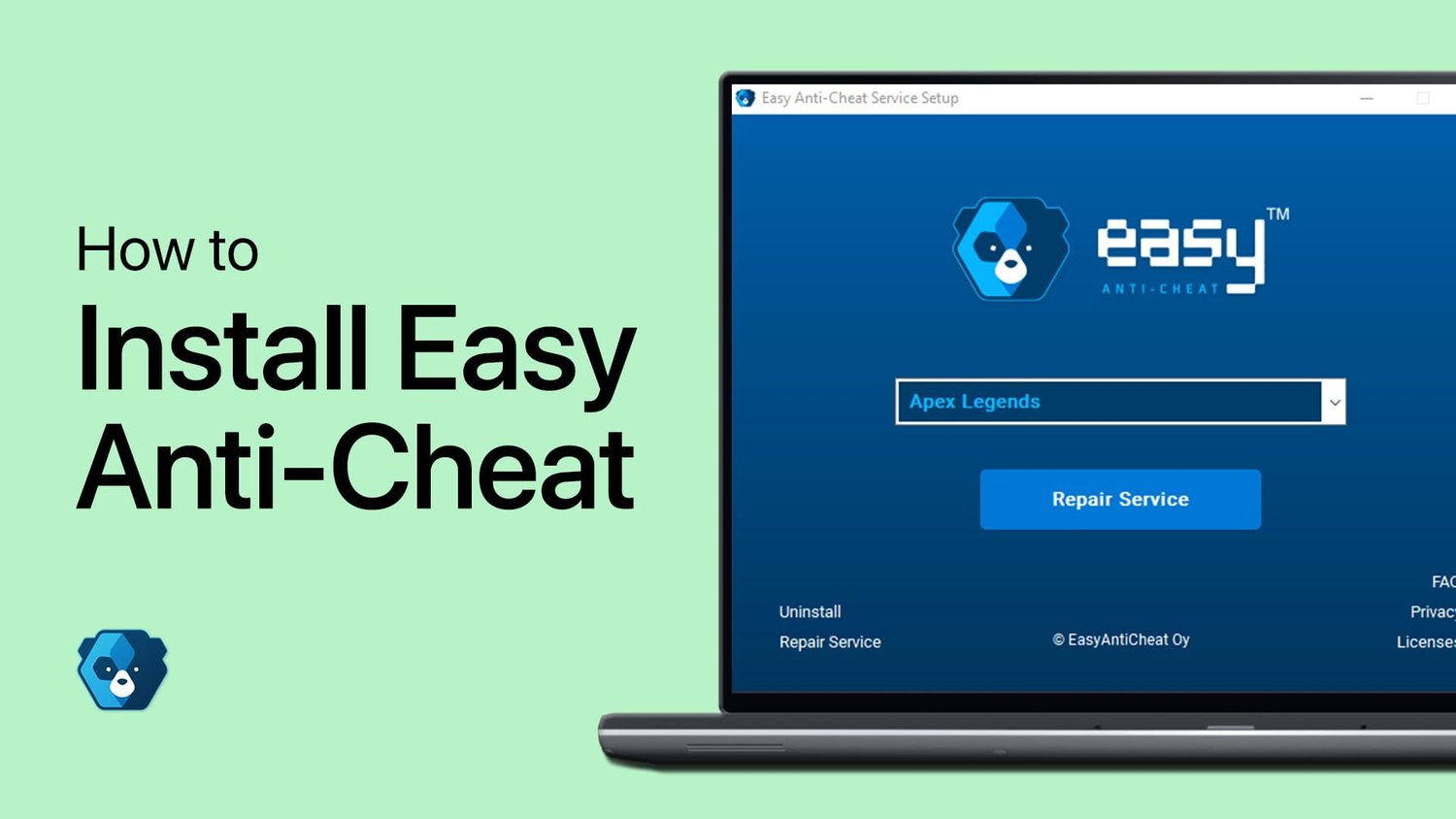找到我的Apple Watch是跟踪Apple Watch的重要工具。但是,在几种情况下,您可能需要禁用此功能,例如,将手表发送到维修或重置时。如果你对如何关闭在Apple Watch上找到我的,那么您来对地方了。在本指南中,我们将根据您的需求,介绍不同的方法,以停用我的Apple Watch。让我们继续阅读。
查找我的手表是一个有用的功能,可在Apple手表丢失或被盗时找到。但是,在某些情况下,您可能需要关闭此功能。以下是四种常见的情况,您可能需要禁用在他们的设备上找到我的手表。
1)服务或维修:苹果需要在修理设备之前发现我要关闭我的。
2)重置或擦除:禁用在重置过程中阻止激活锁定问题。
3)出售或赠予您的Apple Watch:停用以确保新所有者可以将其与iPhone配对。
4)链接到另一个iCloud帐户:必须将Apple Watch与您的当前帐户联系起来所需。
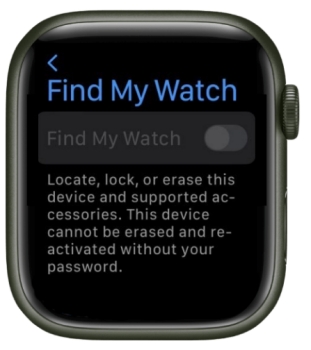
当试图关闭查找我的手表时,许多新用户对他们是否可以直接在Apple Watch上丢失我的手表感到困惑。答案是否定的。您需要使用其他设备将其关闭。在下面,我们将列出关闭的选项,以查找我的Apple Watch,每种手表都可以根据所使用的设备或平台提供不同的方式来管理功能。选择最适合您的方法后,您可以继续查看更多细节。
| 选项 | Apple ID密码 | 平台 | 设备 | 困难 |
|---|---|---|---|---|
| 设置 | √ | 应用程序 | 连接的苹果设备 | 简单的 |
| Apple Watch应用程序 | √ | 应用程序 | 连接的苹果设备 | 简单的 |
| 找到我的应用 | √ | 应用程序 | 连接的苹果设备 | 缓和 |
| iCloud.com | √ | Web服务 | 连接的设备 | 缓和 |
| account.apple.com | √ | Web服务 | 连接的设备 | 缓和 |
第2部分。如何关闭在其他设备上找到我的Apple Watch
在这一部分中,我们将探索各种方法,以在不同的设备和平台上找到我的Apple Watch。无论您是使用iPhone,iPad还是Web浏览器,都有多种方法可以根据手头设备禁用此功能。在下面,我们将引导您浏览每个选项,并解释如何轻松停用我的Apple Watch。
选项1。停用在设置中找到我的Apple Watch
关闭的最直接方法找到我的是通过iPhone的设置应用程序。如果您的Apple Watch配对并且在范围内,则此方法很方便。关闭查找我的iPhone后,查找我的手表将自动禁用。
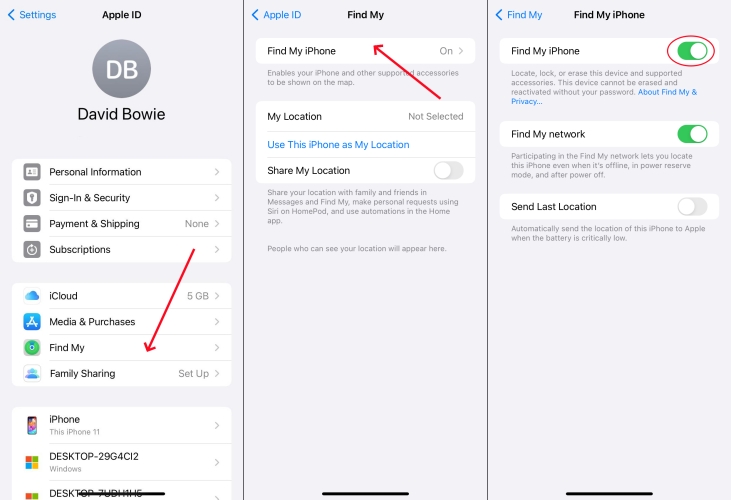
步骤1。去设置。
步骤2。在功能列表中查找并点击查找我的。
步骤3。输入查找我的iPhone部分并切换找到我的iPhone转变。
选项2。取消在Apple Watch应用程序上找到我的Apple Watch
在iPhone上使用Apple Watch应用程序是停用我手表的另一种简单方法。如果您熟悉通过应用程序管理手表并且想要特定于设备的方法,则此方法是理想的选择。这是关闭在Apple Watch应用程序上的手表的方法。

步骤1。导航到Apple Watch应用程序在iPhone的主屏幕上。
步骤2。点击我的手表>所有手表,然后按I(信息)信号。
步骤3。之后,选择取消Apple Watch按钮删除查找我的手表。
选项3。通过查找我的应用程序,请找到我的Apple Watch
查找我的应用程序提供了一种管理所有Apple设备的集中方法。它非常适合经常使用查找我的应用程序跟踪或管理其设备的用户。您可以通过遵循以下步骤轻松擦除或删除查找我的手表。
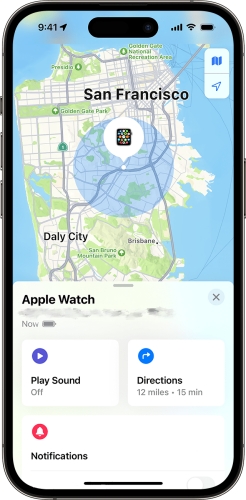
步骤1。启动找到我的应用在您的iPhone或iPad上。
步骤2。在查找我的应用程序中选择“设备”选项卡,然后选择您的Apple Watch。
步骤3。滚动屏幕以查找卸下此设备并点击它。
选项4。从iCloud.com上查找我的苹果手表
一种远程禁用我在Apple Watch上的发现的方法是访问iCloud.com。如果您不再可以访问配对的iPhone,这是一个可靠的选择。这是一种在确保隐私的同时将Apple Watch链接到另一个连接设备的安全方法。
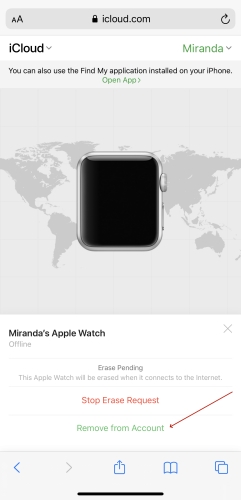
步骤1。登入iCloud.com在任何连接的设备上使用Apple ID密码的Broswer中。
步骤2。然后选择“找到我的”,然后在设备列表中点击Apple Watch。
步骤3。继续选择从帐户中删除禁用查找我的Apple Watch。
选项5。关闭在account.apple.com上查找我的Apple Watch
account.apple.com是另一个网站,您可以尝试使用Apple ID删除我的手表。它可以在具有Internet连接的任何设备上使用。这也是链接设备的绝佳选择,尤其是当您的iPhone配对与Apple Watch配对时。
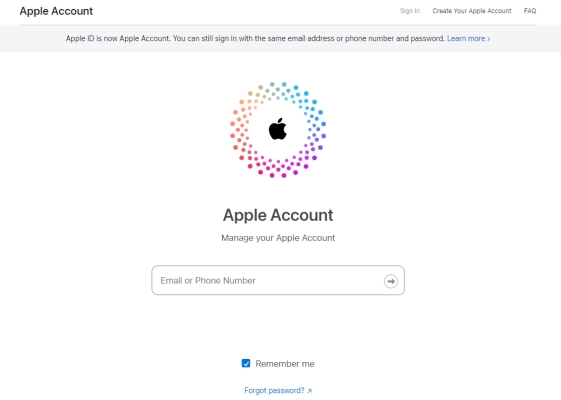
步骤1。进入account.apple.com使用您的Apple ID密码。
步骤2。单击侧栏中的叹气和安全选项,然后单击Apple Watch。
步骤3。继续点击从帐户中删除并输入您的Apple ID密码以确认。
第3部分。奖励提示:如何关闭查找我的iPhone或iPad
除了管理我的Apple Watch之外,您可能还希望禁用查找我的iPhone或找到我的iPad。如果您正在寻找一种关闭查找我的iPhone或iPad但没有Apple ID密码的方法,Magfone Activation Unlocker可以是最好的解决方案。如果您无法直接访问设备或将其锁定到Apple ID,则此工具特别有用。通过使用Magfone,您可以绕过激活锁并停用在Apple设备中找到我的功能。接下来是使用Magfone Activation Unlocker的三个步骤。
步骤1下载并启动magfone
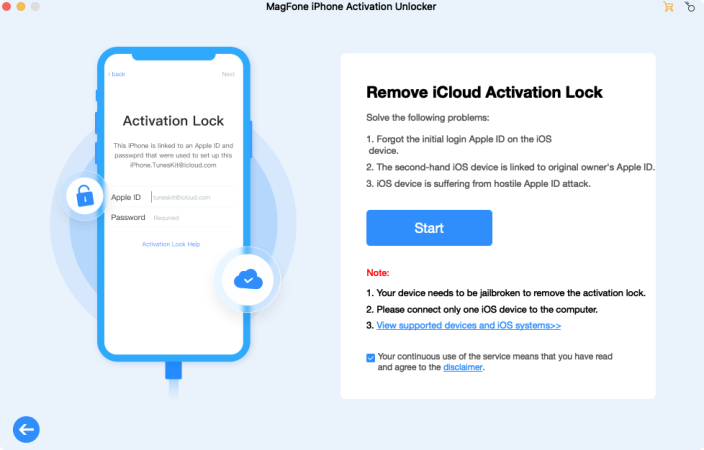
第一步是在计算机上下载并发射magfone Activation Unlocker,并选择删除iCloud激活锁的选项。单击开始按钮继续。
步骤2准备越狱设备
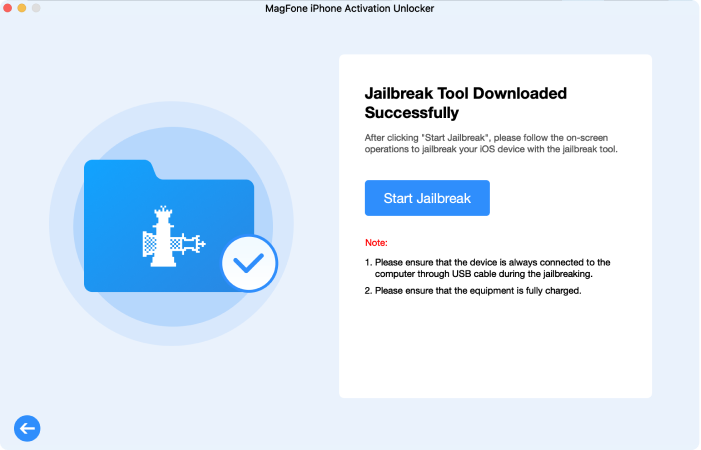
删除iCloud激活锁需要越狱。根据您的系统(MAC或Windows),请按照适当的步骤或下面的注释越狱,以越狱您的iPhone或iPad。
步骤3关闭查找我的iPhone或iPad
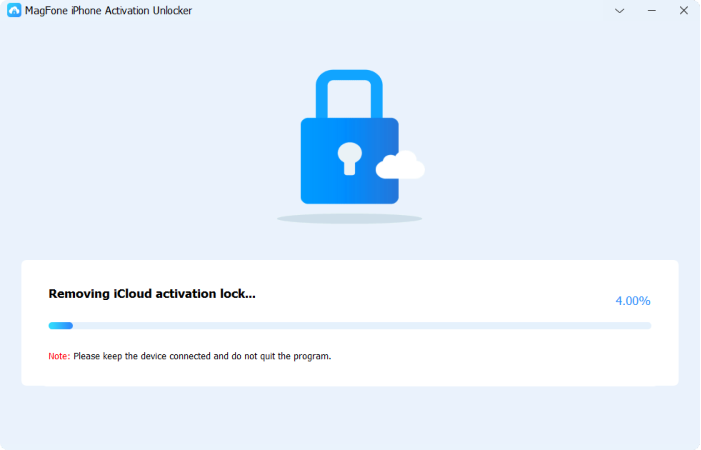
越狱过程完成后,请确认设备的详细信息。之后,只需单击下一步开始删除过程(在Mac上)。删除激活锁后,查找我的设备功能也被关闭。
第4部分。关于找到我的Apple Watch的常见问题解答
- Q1。如何添加Apple Watch找到我的?
一个:添加您的Apple Watch以找到我的Apple Watematom,当与iPhone登录到您的Apple ID并启用了我的iPhone。这样可以确保手表包含在您的设备列表中,以方便跟踪。
- Q2。如何使用iPhone找到我的Apple Watch?
一个:在iPhone上打开查找我的应用程序,然后从设备列表中选择Apple Watch。然后,您可以看到它在哪里。如果在附近,请使用Play Sound功能轻松找到它。
- Q3。如果关闭我的Apple Watch,我可以找到Apple Watch吗?
一个:如果您的Apple Watch关闭,您仍然可以在Find My应用中查看其最后一个已知位置。但是,直到手表重新打开后,实时跟踪将是不可能的。
第5部分。结论
在各种情况下,您可能需要关闭查找我的Apple Watch,例如维修或准备出售设备时。本指南有关关闭的指南找到我的Apple Watch将探讨多种指导您完成整个过程的方法。每种方法均根据不同的要求量身定制。此外,我们还提供有关如何关闭我的iPhone或iPad的奖励提示。